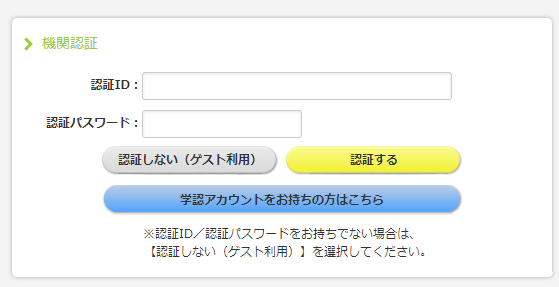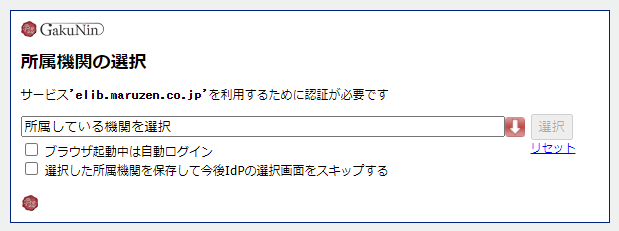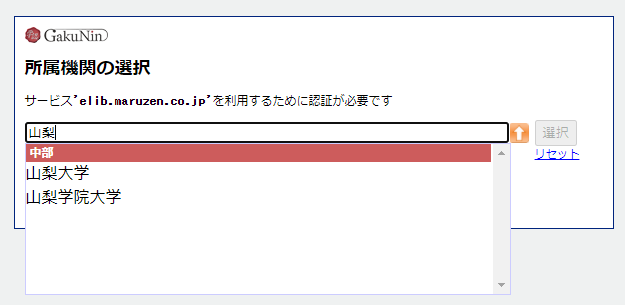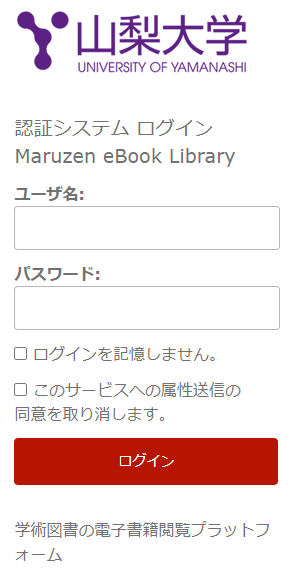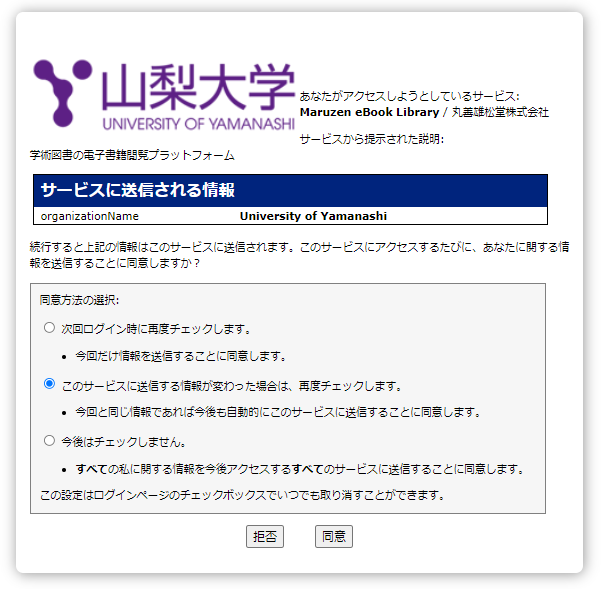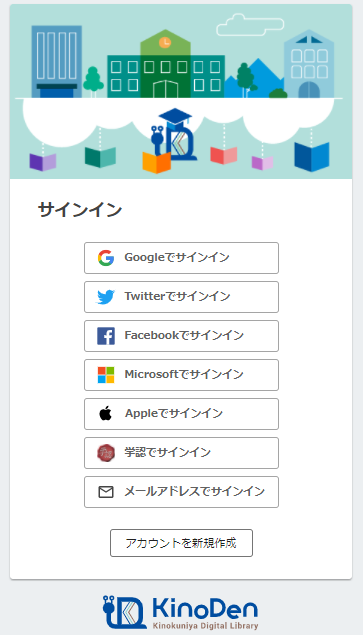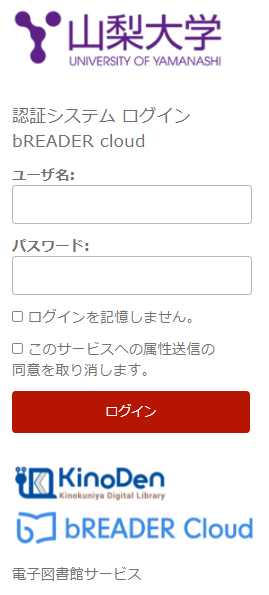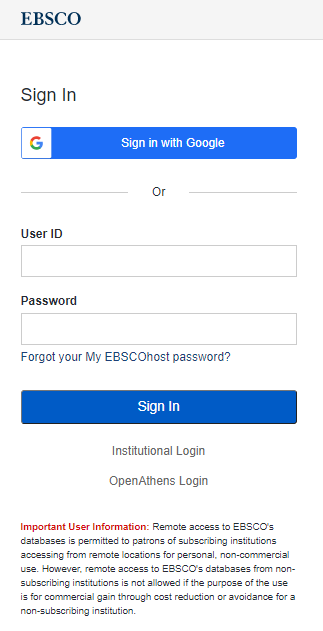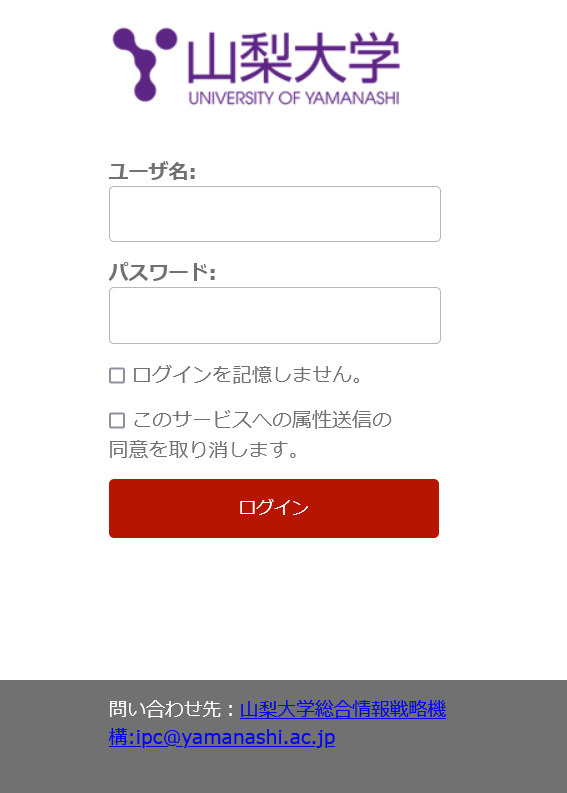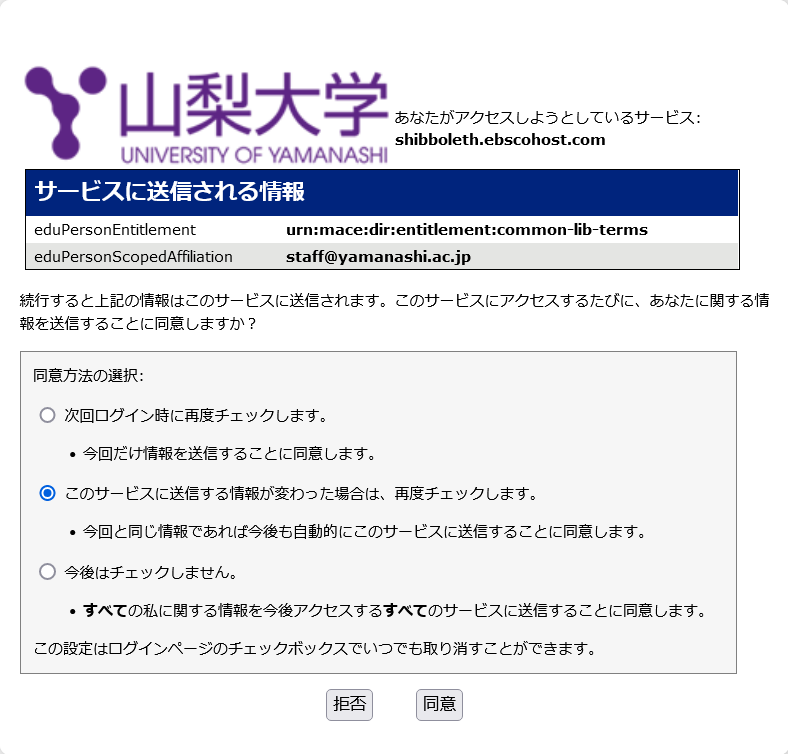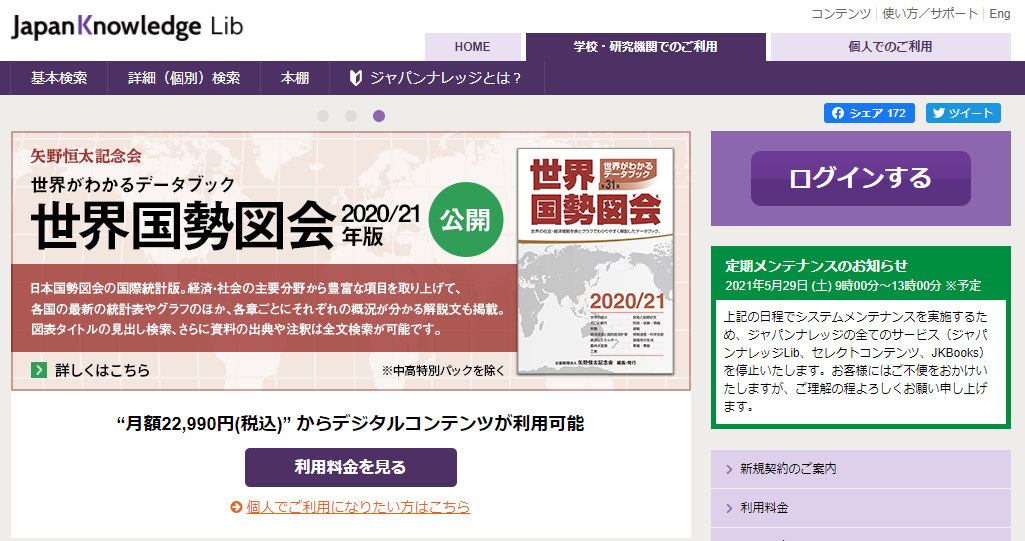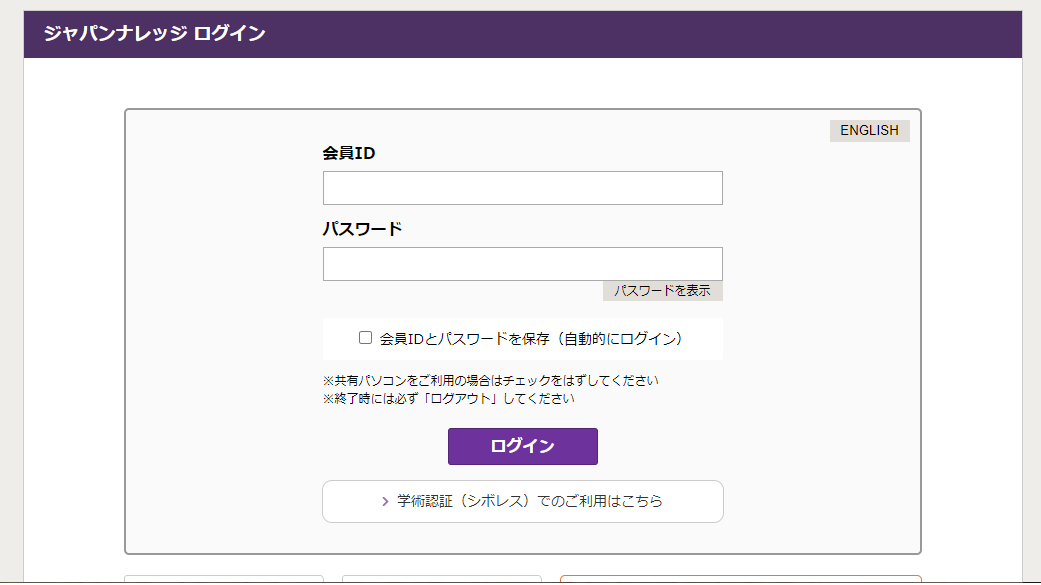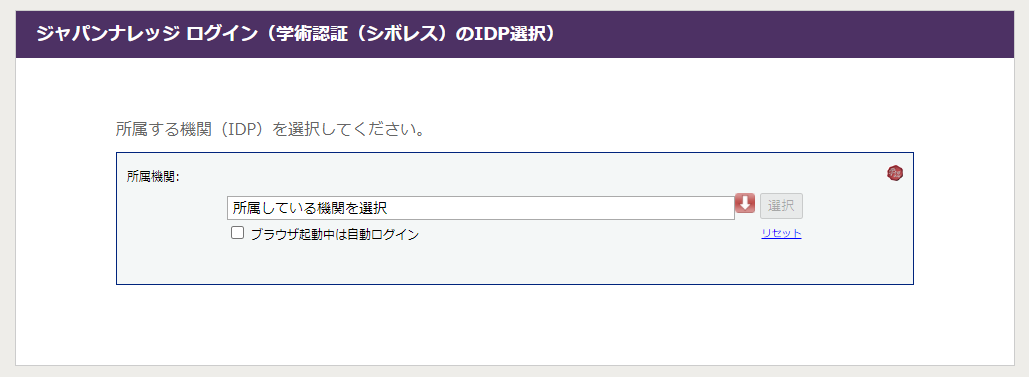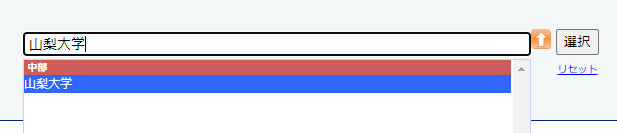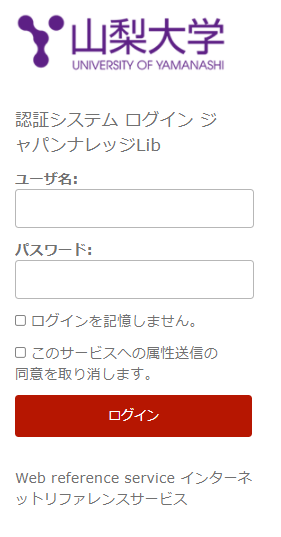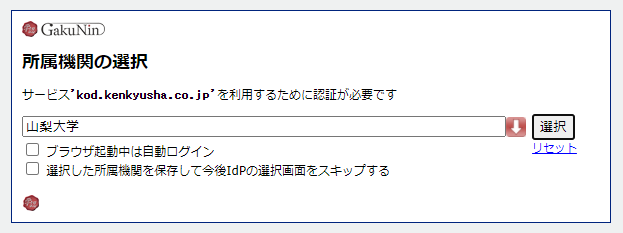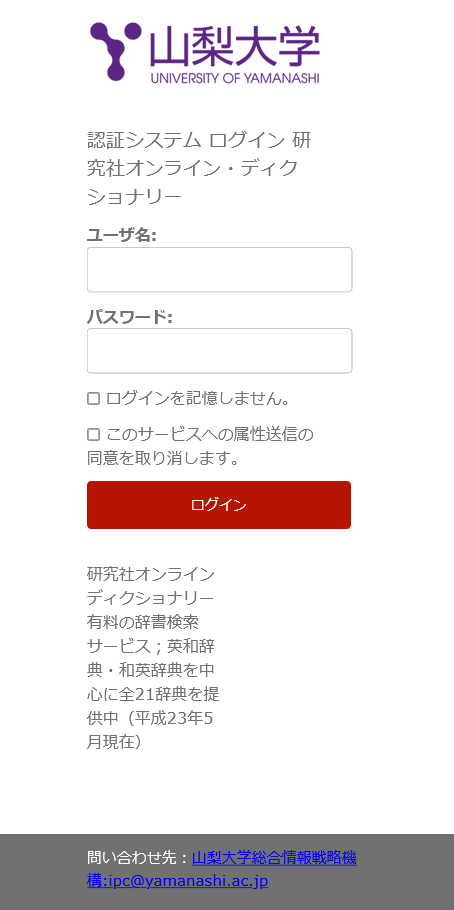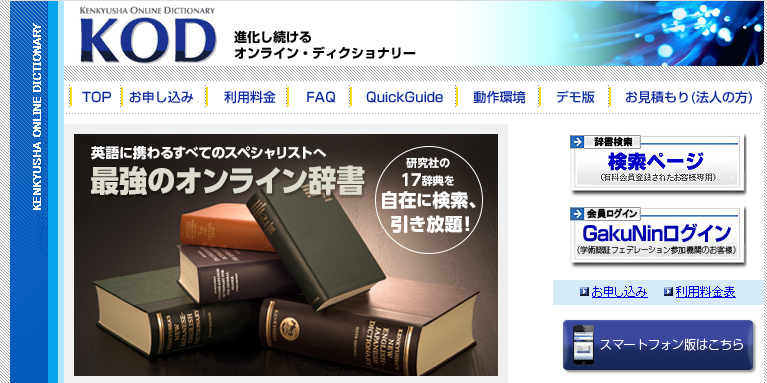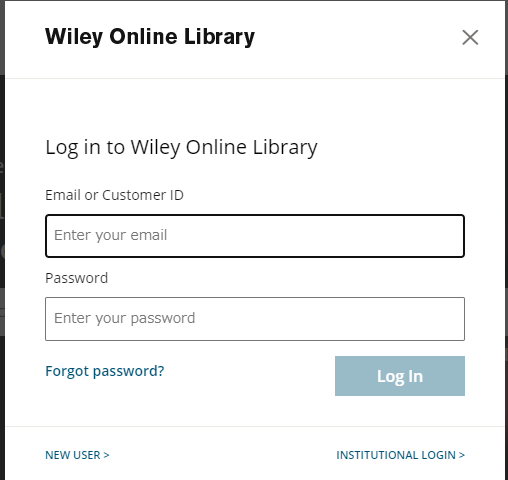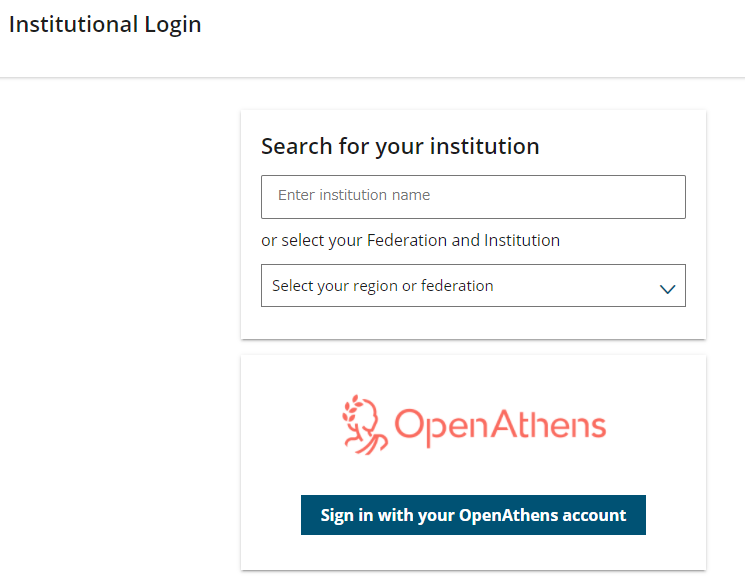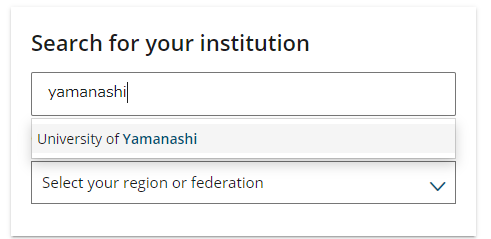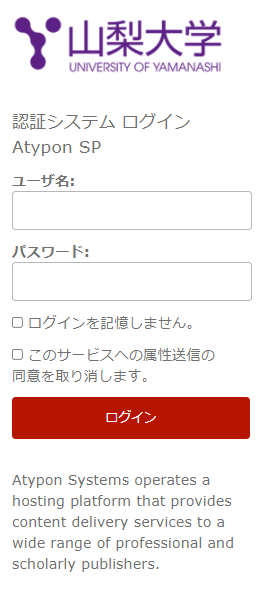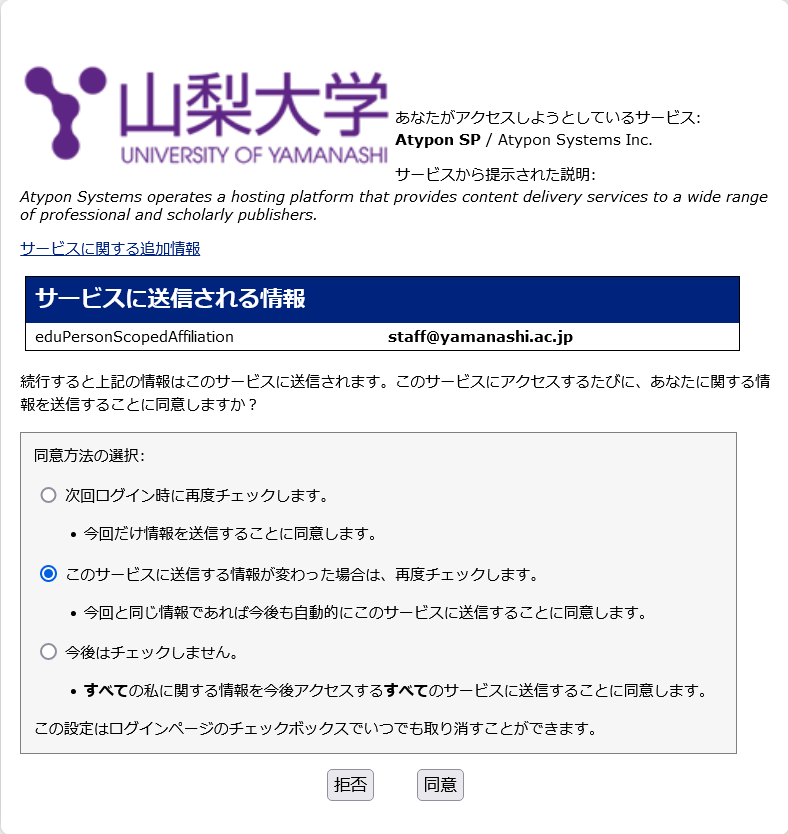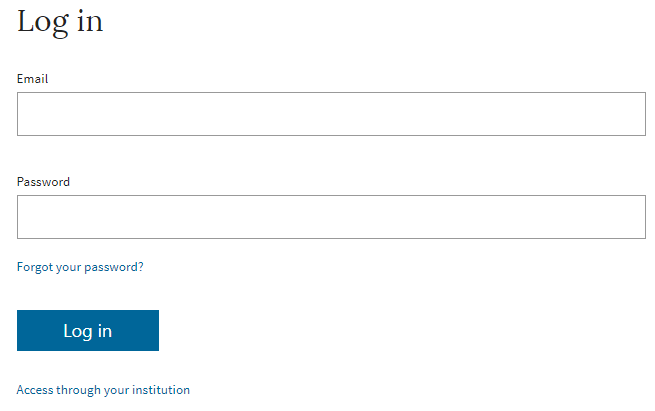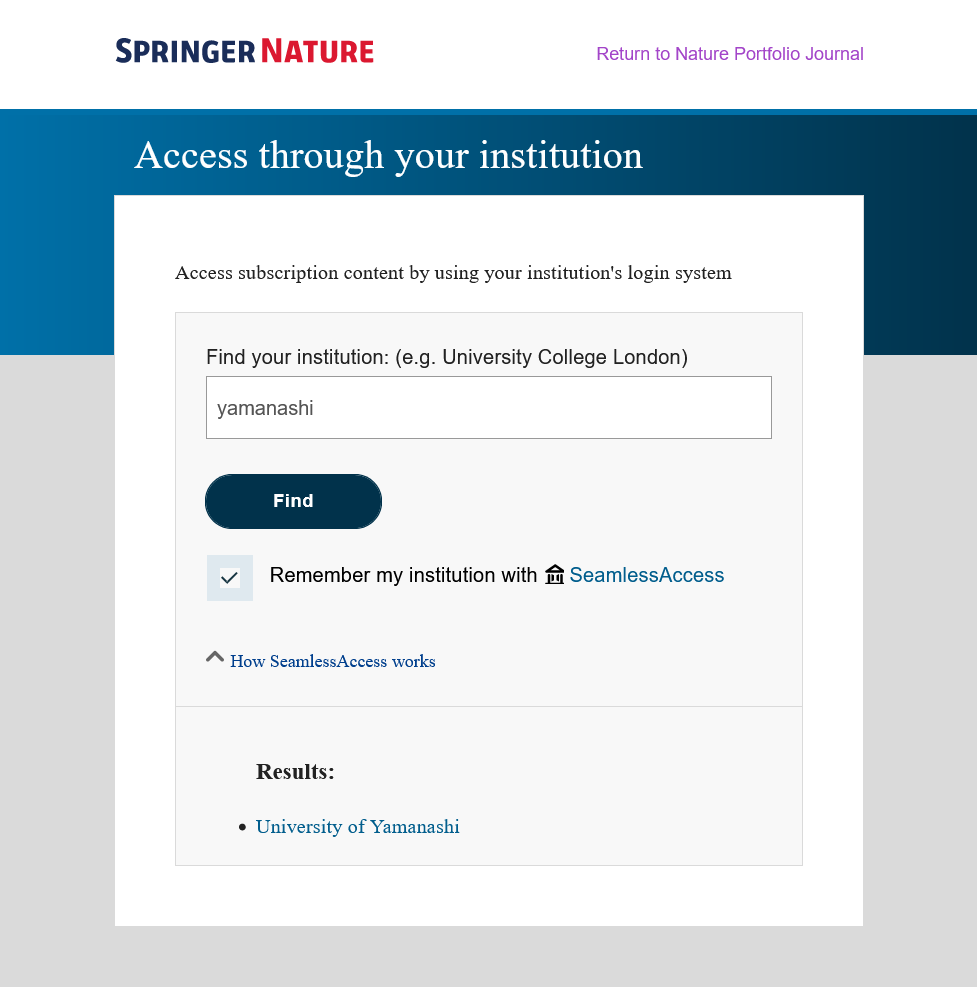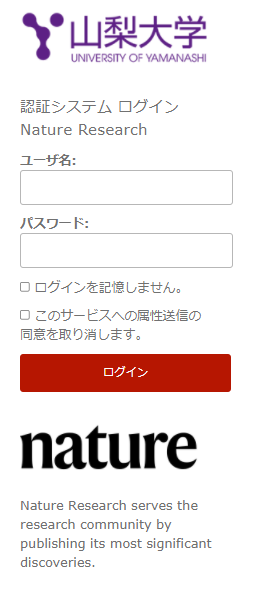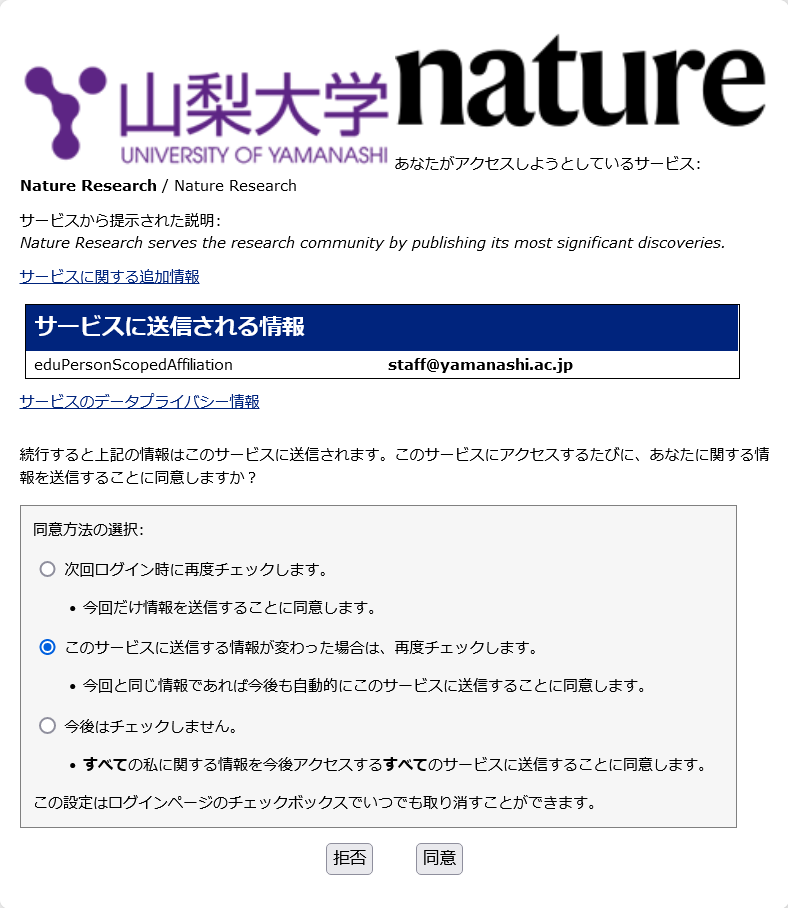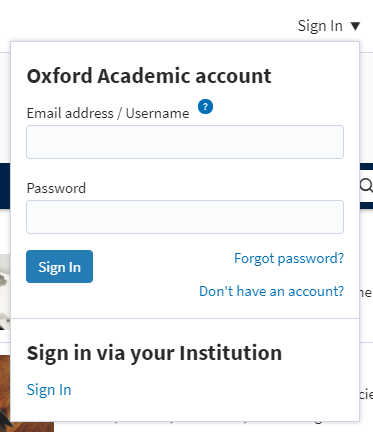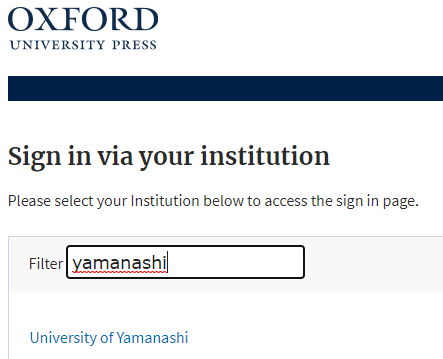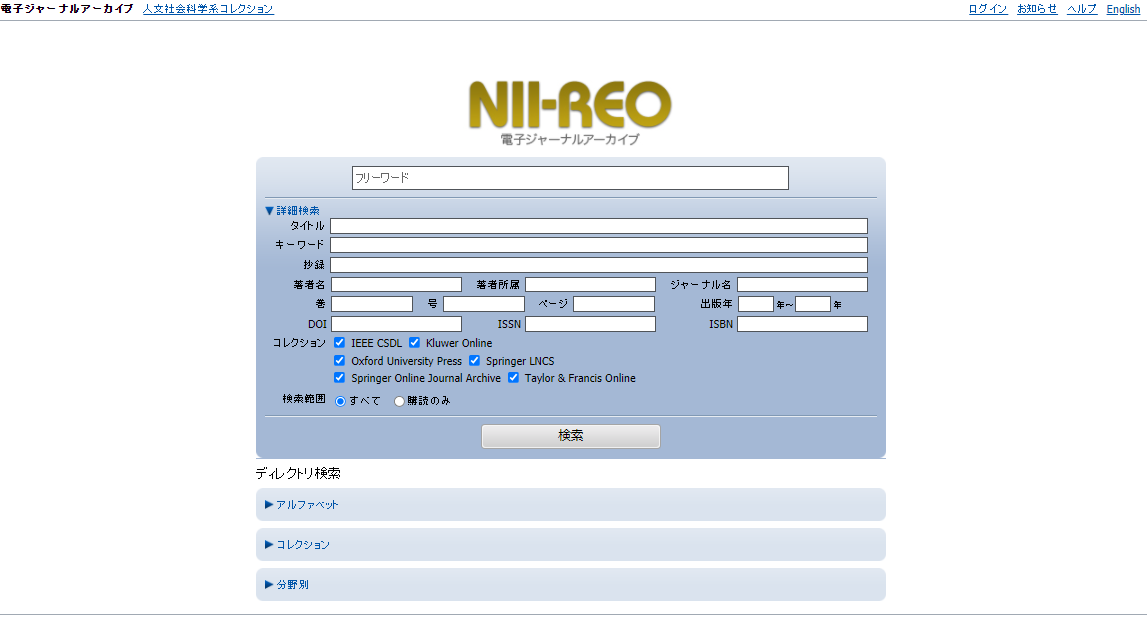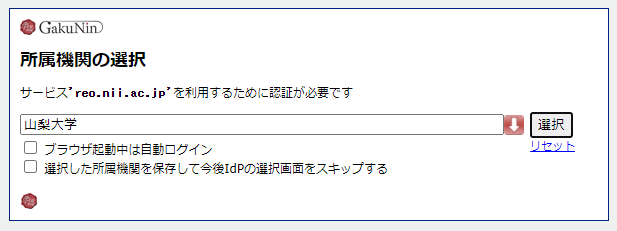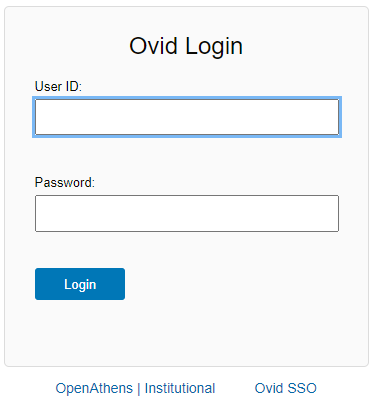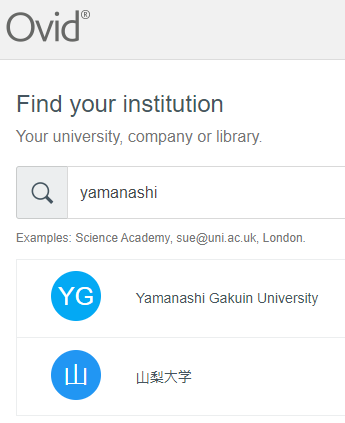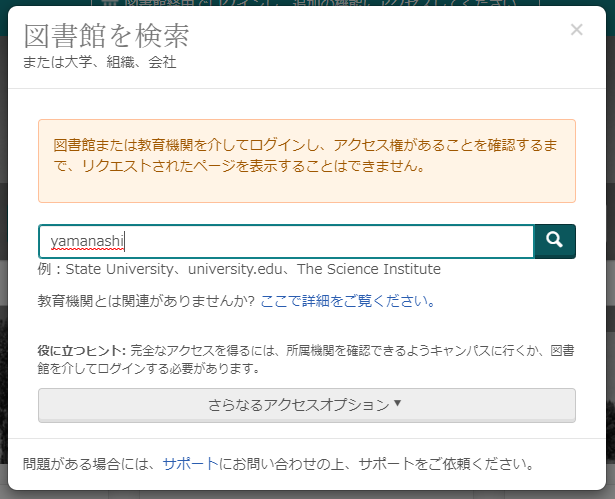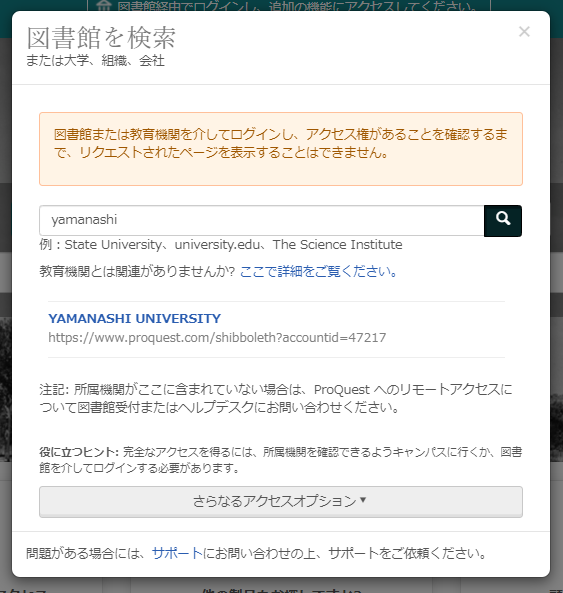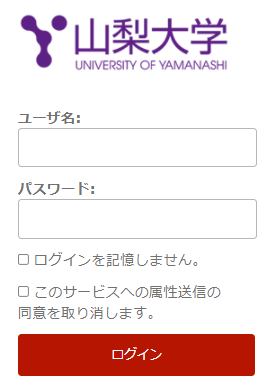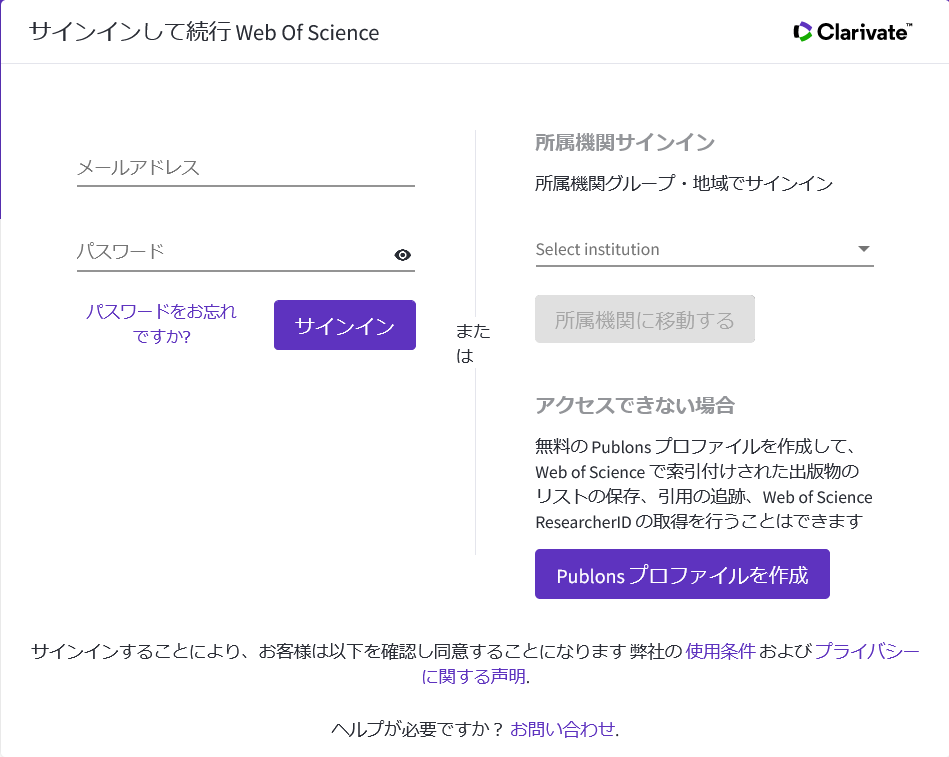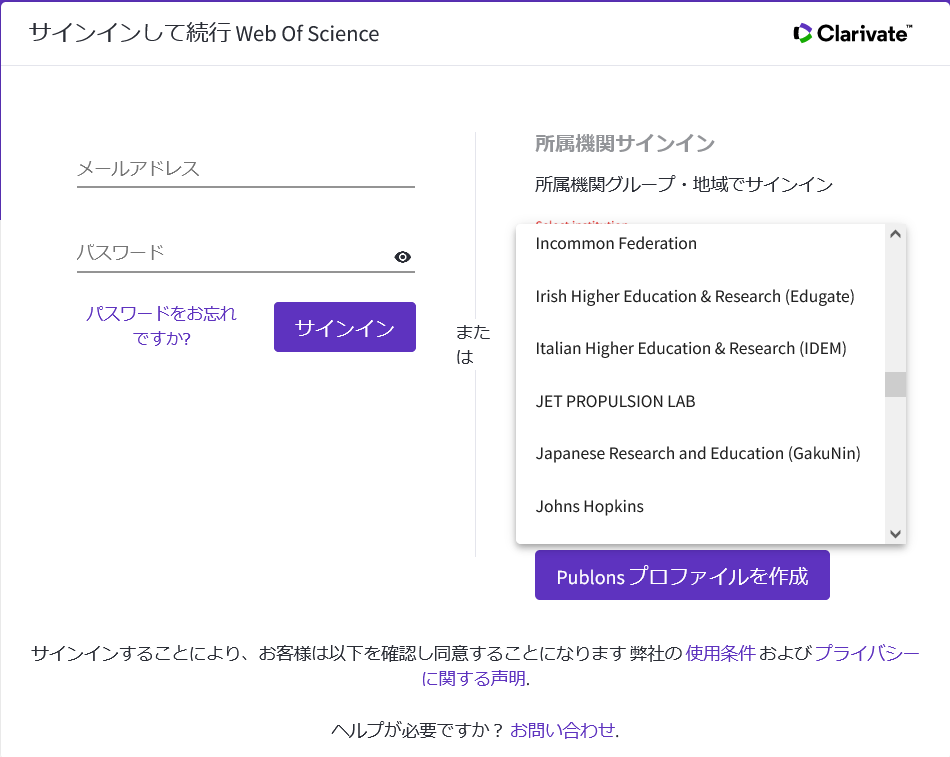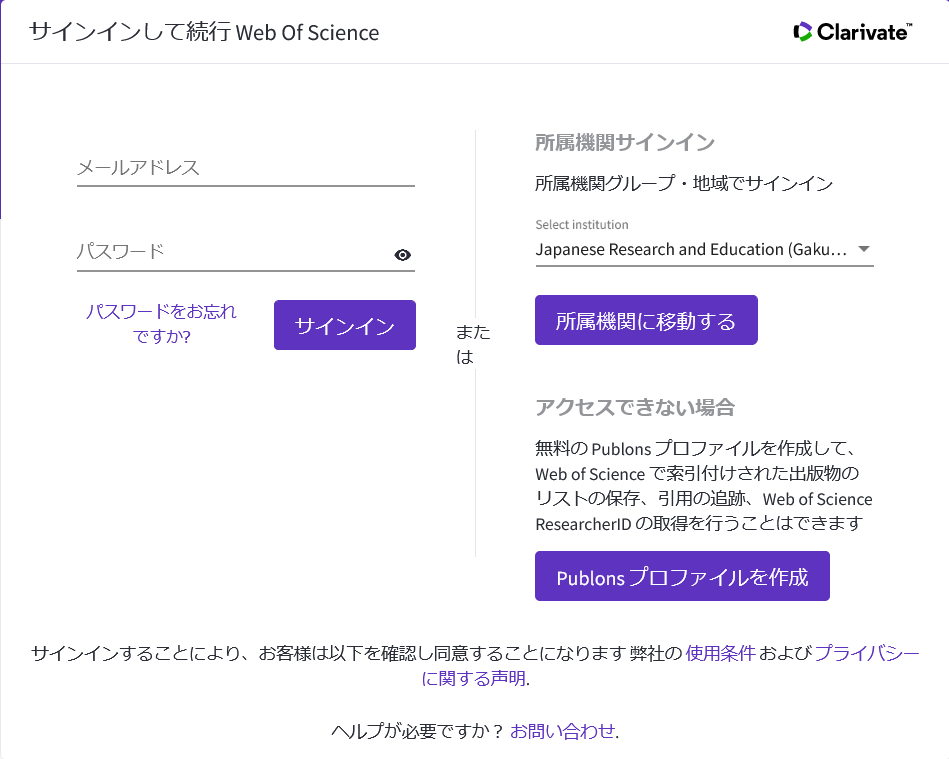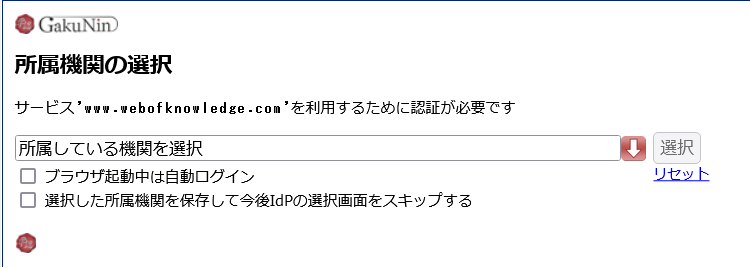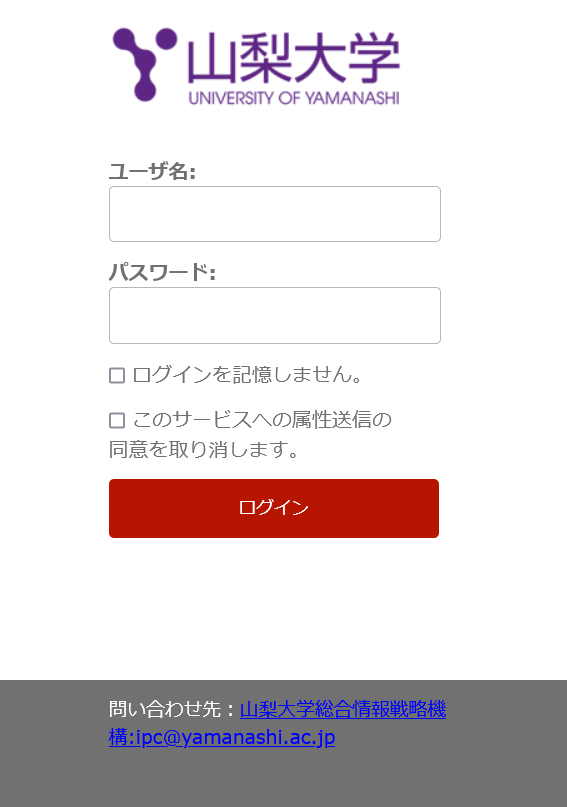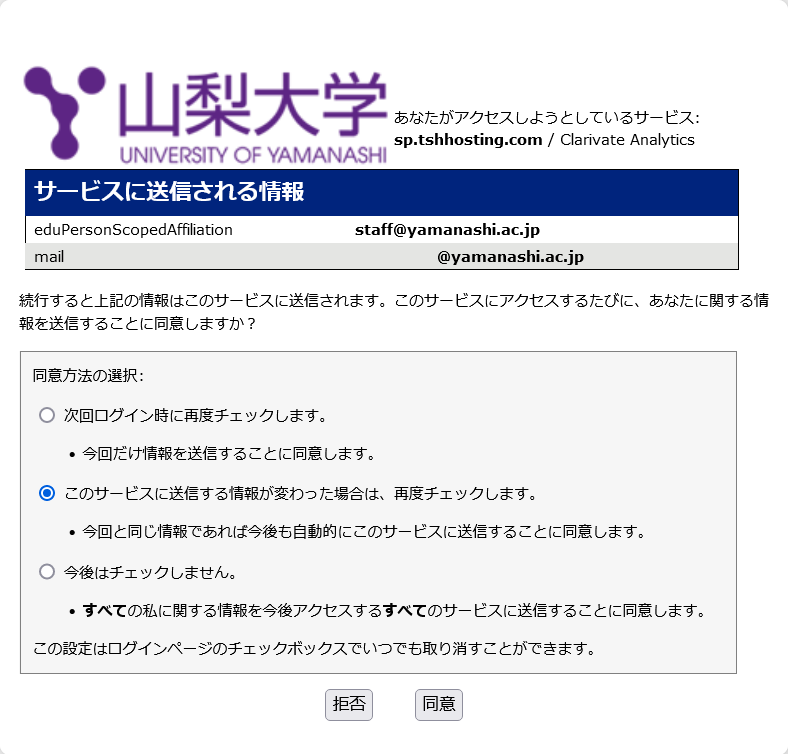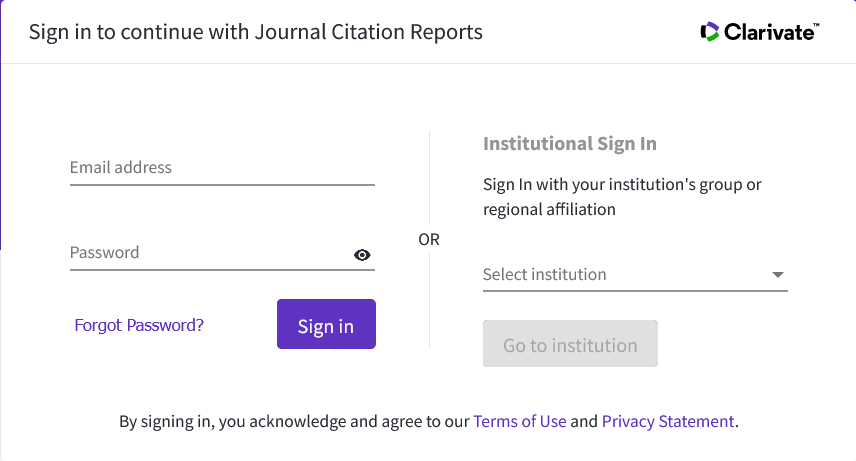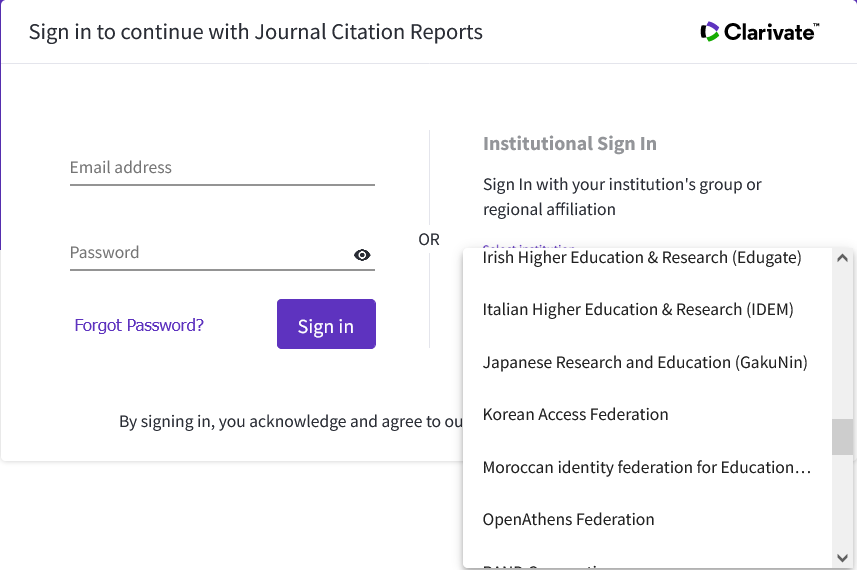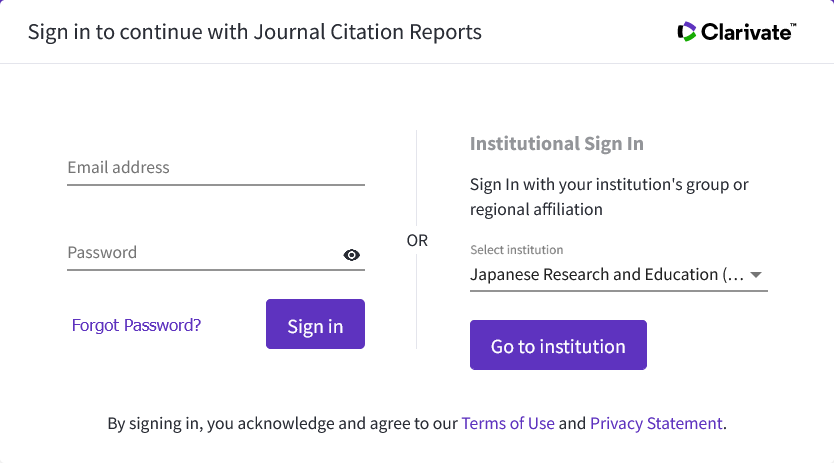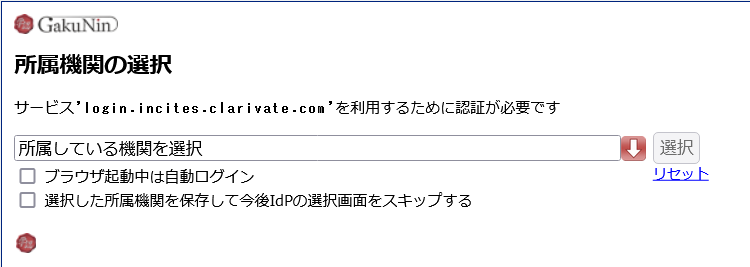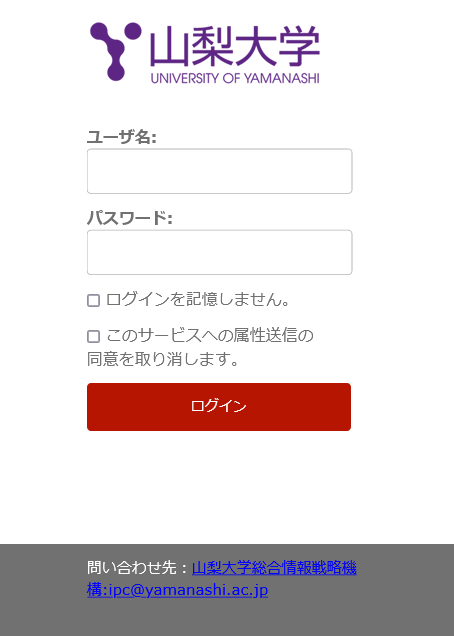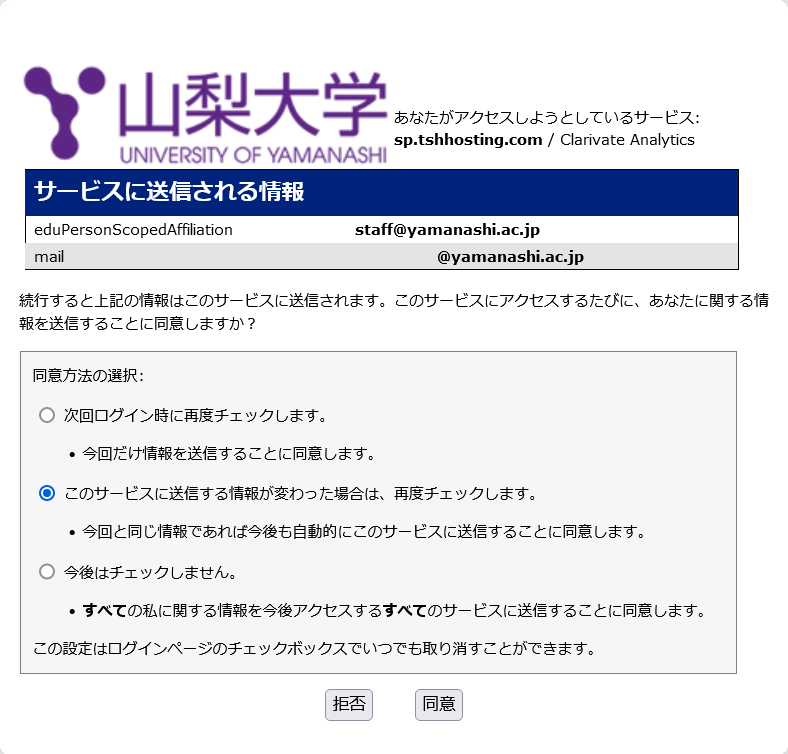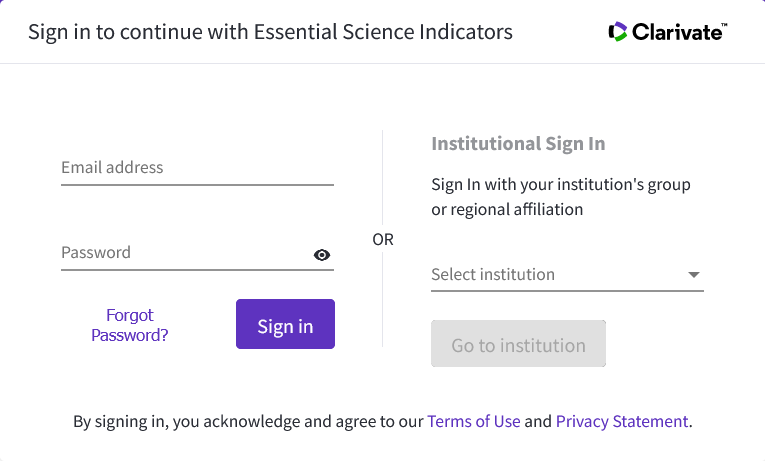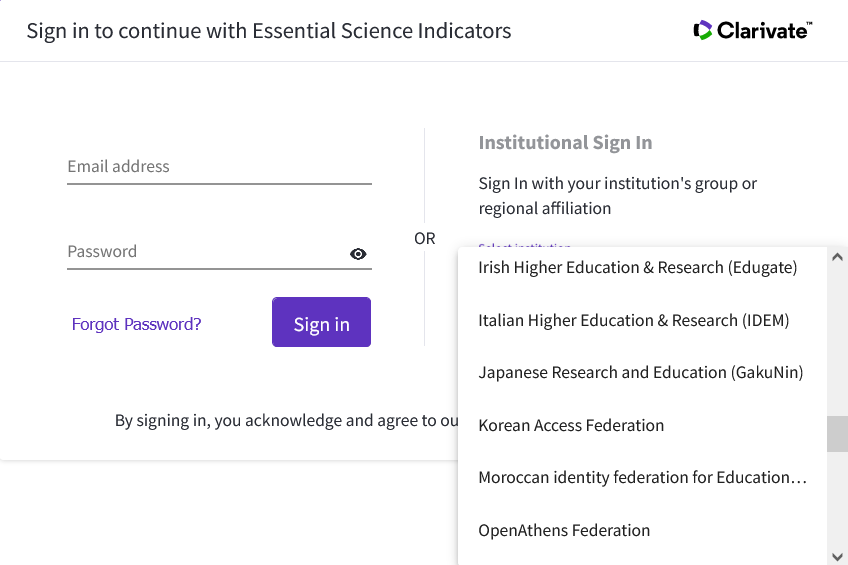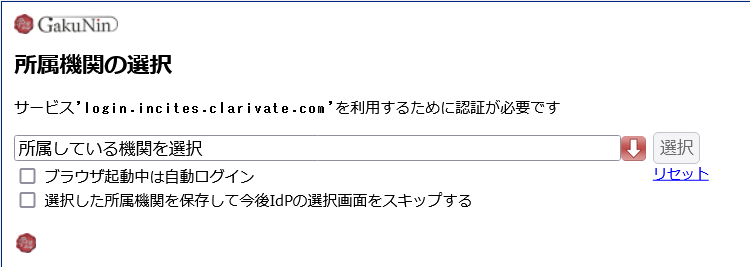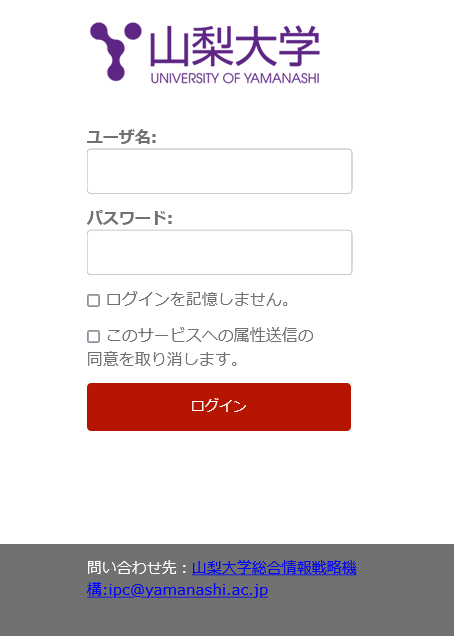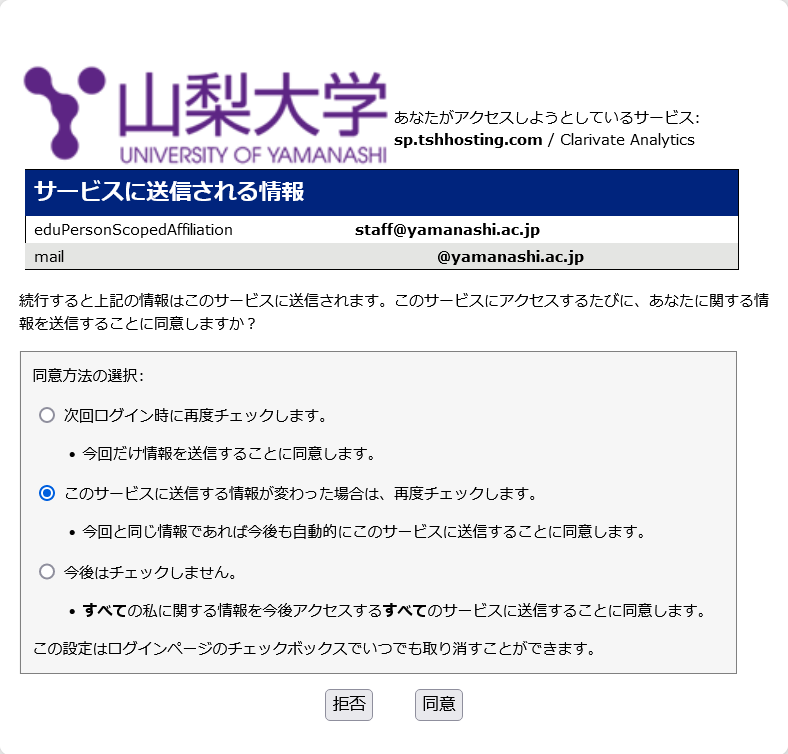学認/VPNとは
学認(学術認証フェデレーション/GakuNin)
山梨大学統合認証システムのログインIDとパスワードを用いて、Shibboleth認証に対応するサービス(電子ジャーナル・電子ブック・データベース等)にログインし、学外から利用することができます。
VPN(Virtual Private Network)
VPN接続を利用することで、山梨大学のIPアドレスで認証するサービスを学外から利用することができます。設定方法は下記を参照してください。
※キャンパス限定のサービスはリモートアクセスでの利用はできません。
学認対応電子資料一覧
電子ブック
| Maruzen eBook Library詳細 | KinoDen詳細 | EBSCOhost eBook Collection詳細 |
| ジャパンナレッジ詳細 | KOD(研究社Online Dictionary)詳細 |
電子ジャーナル
| ScienceDirect (Elsevier)詳細 | SpringerLink (Springer)詳細 | Wiley Online Library (Wiley)詳細 |
| Nature詳細 | Oxford University Press詳細 | NII-REO詳細 |
データベース
| Ovid [MEDLINE,EBMR,ERIC]詳細 | CINAHL(EBSCO host)詳細 | ProQuest Research Library詳細 |
| Academic OneFile/General OneFile詳細 | Web of Science詳細 | |
| Journal Citation Reports詳細 | Essential Science Indicators詳細 |